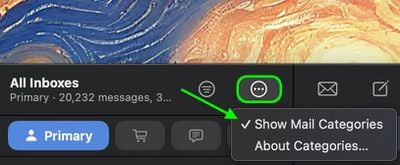Hoe je Apple Mail-categorieën in 3 stappen uitschakelt 📧❌
In iOS 18.2 heeft Apple een grote verandering in de Mail-app voor iPhone gelanceerd met een nieuwe Categorieën-functie, die nu ook beschikbaar is op iPad en Mac met iPadOS 18.4 en macOS Sequoia 15.4. Categorieën ordenen je e-mails automatisch in vier verschillende secties: Primair, Transacties, Updates en Promoties. Hoewel dit organisatiesysteem bedoeld is om e-mailrommel te beheren, zullen niet alle gebruikers blij zijn met het nieuwe ontwerp.
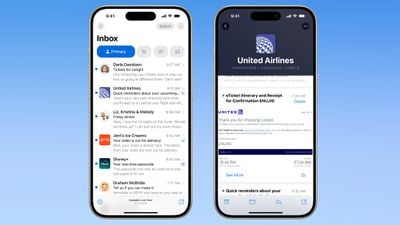
E-mailcategorieën ordenen inkomende e-mails op intelligente wijze in verschillende secties. Belangrijke e-mails worden weergegeven in de categorie 'Primair', terwijl bestellingen, nieuwsbrieven, sociale meldingen en aanbiedingen in drie andere secties worden gegroepeerd.
In het gedeelte 'Transacties' vindt u ontvangstbewijzen, bestellingen en leveringen, zodat u gemakkelijk geplaatste bestellingen en de verzendinformatie voor die bestellingen kunt terugvinden. In het gedeelte 'Updates' vindt u nieuwsbrieven, meldingen voor bijvoorbeeld medische afspraken en correspondentie, evenals andere e-mailabonnementen. Tot slot vindt u in de categorie 'Promoties' van Apple speciale aanbiedingen en kortingsmails. 📦✨
Houd er rekening mee dat zelfs als een e-mail normaal gesproken onder Transacties, Updates of Promoties valt, deze toch in je primaire inbox verschijnt als deze belangrijke informatie bevat. Op apparaten die Apple Intelligence ondersteunen, gaat het systeem een stap verder door prioriteitsmails te markeren die actie vereisen of een deadline hebben. ⏰
E-mailcategorieën: Waarom u misschien terug wilt gaan
De nieuwe categorieweergave is misschien handig voor sommigen, maar past mogelijk niet bij jouw e-mailbeheerstijl. Misschien zie je al je e-mails liever chronologisch of heb je een eigen organisatiesysteem. Of misschien wil je gewoon snel toegang tot al je e-mails zonder tussen categorieën te hoeven schakelen. Op iPhone en iPad kun je over categorieën naar links vegen om over te schakelen naar de weergave 'Alle berichten' (dezelfde optie is beschikbaar op Mac, rechts van de categorieknoppen), maar wat als je de categorieën helemaal wilt verwijderen? ❌🗂️
Terugkeren naar de lijstweergave in Apple Mail
Categorieën zijn de standaardweergave na de update naar de nieuwe software. Gelukkig maakt Apple het eenvoudig om terug te keren naar de traditionele lijstweergave. Zo doet u dat:
- Open de Mail-app op uw iPhone, iPad of Mac.
- Tik op de knop op de iPhone/iPad Verder (drie puntjes) in de rechterbovenhoek van je inbox. Op een Mac vind je de knop 'Meer' bovenaan je inbox.

- Selecteer op iPhone/iPad Lijstweergave uit het dropdownmenu. Op een Mac, klik op E-mailcategorieën weergeven om het vinkje weg te halen.
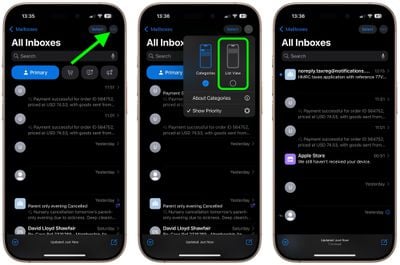
Zodra je overschakelt naar de lijstweergave, worden al je e-mails in je inbox weer chronologisch weergegeven, net als voorheen. De wijziging is direct van kracht. Hoewel de categorisering niet perfect is, zal Apple deze functie waarschijnlijk in de loop der tijd verbeteren. Je kunt altijd via hetzelfde menu terugkeren naar de categorieweergave als je het later nog eens wilt proberen. 🔄
Opmerking: Als je een iPhone/iPad gebruikt die Apple Intelligence ondersteunt, zie je een extra optie in het menu 'Meer' voor berichten met prioriteit. Deze optie verschijnt niet op apparaten die Apple Intelligence niet ondersteunen. Het menu 'Meer' bevat ook een sectie 'Over categorieën' waar je kunt zien hoe je berichten de afgelopen week zijn gecategoriseerd. Er is echter geen optie om de Mail-app te laten weten of je denkt dat een e-mail onjuist is gecategoriseerd.
Samenvattend, hoewel de functie van Categorieën Apple Mail biedt een innovatieve manier 📧✨ om uw e-mails automatisch te ordenen, maar niet alle gebruikers zullen deze nieuwe structuur geschikt vinden voor de manier waarop zij hun e-mail beheren.
Gelukkig maakt Apple het gemakkelijk om deze weergave uit te schakelen en terug te keren naar de klassieke chronologische lijst in iPhone, iPad en Mac, waardoor u de controle heeft om te kiezen als je geeft er de voorkeur aan om je berichten te bekijken en beheren 📱💻.
Naarmate Apple deze functie verder verfijnt, hebt u altijd de mogelijkheid om deze uit te proberen of terug te keren naar de traditionele weergave, afhankelijk van uw persoonlijke behoeften en voorkeuren 🔄👍.